Kommunikationseinstellungen im einfachen Modus
Die Registerkarte Kommunikationseinstellungen wird im einfachen Modus angezeigt, wenn der einfache Modus für den Parameter Kommunikationsseite im Dialogfeld Tools > Optionen > Geräteeditor ausgewählt wurde. Sie bietet eine grafische Ansicht zur Konfiguration der Parameter für die Kommunikation zwischen Gerät und Programmiersystem.
Die Registerkarte Kommunikationseinstellungen im einfachen Modus enthält eine Abbildung des Programmiergeräts, den aktuellen Gateways und des Zielgeräts mit dem Verbindungsstatus.
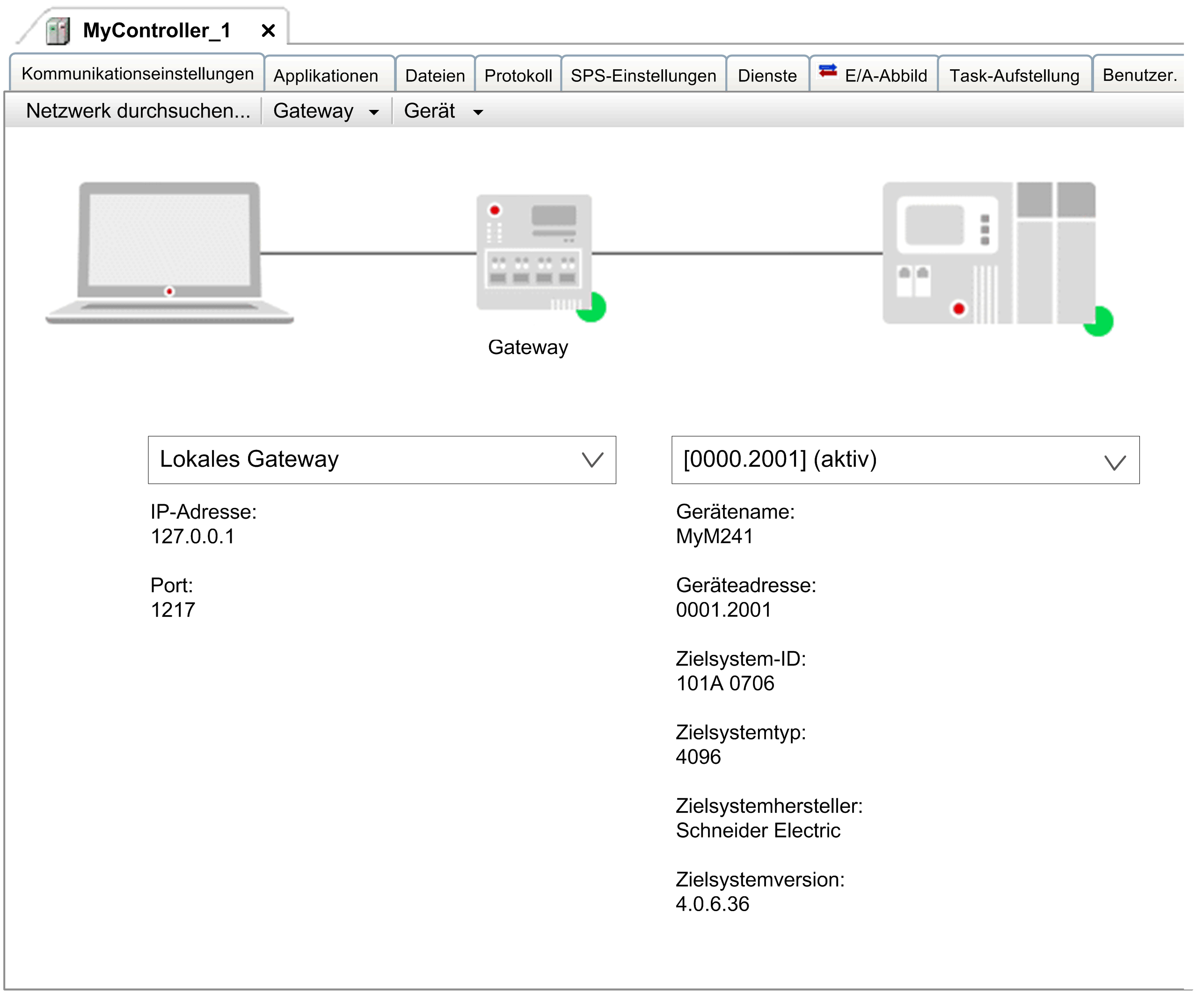
Wählen Sie einen Gateway und ein Zielgerät in den Auswahlfeldern aus. Die Listeneinträge, die Sie auswählen können, werden durch die Parameter von Gateways verwalten und Favoritengeräte verwalten bestimmt.
Sie können das Zielgerät auf unterschiedliche Weise eingeben:
oDurch die IP-Adresse, beispielsweise 192.168.101.109
oDurch die Geräteadresse, beispielsweise [056D]
oDurch den Gerätenamen, beispielsweise MeinGerät
HINWEIS: Um mit dem Gerätenamen nach einem Gerät zu suchen, sind einzigartige Gerätenamen im Netzwerk erforderlich.
Ein Statuspunkt in der rechten unteren Ecke des Gateway-Symbols zeigt den Kommunikationsstatus an:
|
Farbe |
Beschreibung |
|---|---|
|
Rot |
Verbindung kann nicht hergestellt werden. |
|
Grün |
Verbindung hergestellt. |
|
Schwarz |
Verbindungsstatus ist nicht definiert. |
HINWEIS: Einige Kommunikationsprotokolle lassen keine periodische Verifizierung des Gateways zu. Deswegen kann der Status nicht angezeigt werden.
Klicken Sie auf den Statuspunkt des Zielgeräts, um für dieses Zielgerät einen Netzwerkscan durchzuführen. Dies ist jedoch nur möglich, wenn der Gateway noch nicht mit der Suche begonnen hat.
Elemente der Registerkarte Kommunikationseinstellungen im einfachen Modus:
|
Element |
Beschreibung |
|
|---|---|---|
|
Schaltfläche Netzwerk scannen... |
Öffnet das Dialogfeld Gerät auswählen, in dem die konfigurierten Gateways und die zugewiesenen Geräte aufgeführt werden. |
|
|
Gateway-Liste |
– |
|
|
|
Neuen Gateway hinzufügen... |
Öffnet das Dialogfeld Gateway, um einen neuen Gateway hinzuzufügen. |
|
|
Gateways verwalten... |
Öffnet das Dialogfeld Gateways verwalten, das eine Übersicht aller Gateways zeigt. Sie können in diesem Dialogfeld Gateways entfernen oder hinzufügen. Sie können die Reihenfolge der Gateways mithilfe der Schaltflächen verändern. |
|
|
Lokales Gateway konfigurieren... |
Öffnet das Dialogfeld Gateway-Konfiguration. Es ermöglicht das Festlegen der Blocktreiberkonfiguration für das lokale Gateway. |
|
Geräteliste |
– |
|
|
|
Aktuelles Gerät an Favoriten hinzufügen |
Fügt das definierte Gerät der Liste Favoritengeräte hinzu. |
|
|
Favoritengeräte verwalten... |
Öffnet ein Dialogfeld, das die Liste der Favoritengeräte anzeigt. In diesem Dialogfeld können Sie Geräte entfernen oder hinzufügen oder die Reihenfolge der Einträge ändern. Das Gerät ganz oben in der Liste definiert das Standardgerät. |
|
|
Aktives Gerät umbenennen... |
Öffnet ein Dialogfeld zum Umbenennen des Geräts. |
|
|
Aktives Gerät blinken lassen... |
Die verbundene Steuerung blinkt während des Logins. |
|
|
Echodienst senden |
EcoStruxure Machine Expert implementiert einen Echo-Dienst, der mit dem Ping-Tool vergleichbar ist. Um die Qualität der Netzwerkverbindung zu prüfen, sendet EcoStruxure Machine Expert fünf Echo-Datenpakete an die Steuerung. Die Menge an Benutzerdaten, die nacheinander an diese Pakete angehängt werden, ist von der Größe des SPS-Kommunikationspuffers abhängig. Im Anschluss daran wird eine Ergebnismeldung angezeigt, in der die durchschnittliche Umlaufverzögerungszeit und der Umfang der als Echo über die Verbindung zurückgegebenen Benutzerdaten ausgewiesen werden. |
|
|
Kommunikationseinstellungen in Projekt speichern |
Wenn diese Option aktiviert ist, kann EcoStruxure Machine Expert die Kommunikationseinstellungen automatisch wiederherstellen, selbst wenn das Projekt auf einem anderen Computer geöffnet wird. Wenn diese Option nicht ausgewählt wurde, werden die Einstellungen auf den lokalen EcoStruxure Machine Expert-Optionen Ihres Computers gespeichert. In diesem Fall müssen Sie die Einstellungen erneut konfigurieren, wenn Sie das Projekt auf einem anderen Computer verwenden. |
|
|
Bestätigter Online-Modus |
Wenn diese Option aktiviert ist, fordert EcoStruxure Machine Expert jedes Mal eine Bestätigung vom Benutzer, wenn einer der folgenden Online-Befehle ausgeführt werden soll: Werte forcieren, Werte schreiben, mehrfacher Download, Forcierungsliste freigeben, Einfacher Zyklus, Start, Stopp. |
|
|
Netzwerkscans nach Ziel-ID filtern |
Wenn diese Option aktiviert ist, wird die Liste auf die Geräte beschränkt, die dieselbe Ziel-ID haben wie das im Projekt konfigurierte Gerät. |